Comment copier la largeur de colonne de la source vers une autre feuille de calcul dans Excel
Ajuster manuellement la largeur des colonnes dans Microsoft Excel peut non seulement prendre du temps, mais aussi laborieux. Heureusement, il existe une solution de contournement qui vous permet de copier facilement la largeur des colonnes dans Excel . (copy column width in Excel)Reportez-vous aux étapes indiquées dans le message pour copier les largeurs de colonne dans Excel .

Comment copier la largeur de colonne dans Excel
Le formatage des tableaux dans Excel est principalement fait pour correspondre à la longueur du texte. Cependant, lorsque vous le copiez et le collez dans un autre fichier Excel , aucune des mises en forme d'origine n'est conservée. Voici ce que vous devez faire !
- Ouvrez le fichier Excel.
- Cliquez avec le bouton droit sur les cellules et sélectionnez Copier(Copy) .
- Basculez vers le nouveau fichier Excel.
- Cliquez sur la flèche déroulante Coller .(Paste)
- Choisissez Conserver les largeurs de colonne source(Keep source column widths)
Après avoir suivi les étapes ci-dessus dans l'ordre, l' application Microsoft Office Excel mettra automatiquement à jour la largeur de colonne des colonnes cibles pour correspondre aux colonnes source en un instant !
Pour copier la largeur de la colonne source dans la colonne cible dans le nouveau fichier Excel , ouvrez le fichier Excel source .
Sélectionnez les cellules dont vous souhaitez conserver la largeur de colonne dans le nouveau fichier.
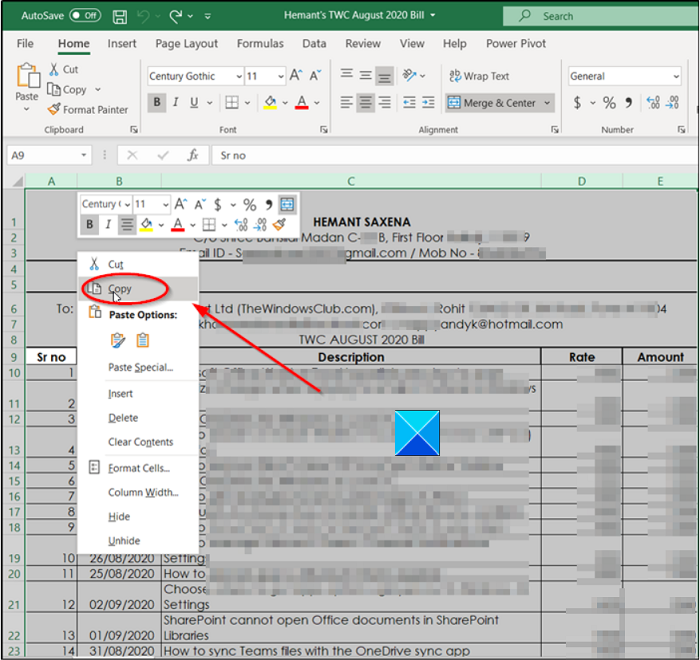
Cliquez avec le bouton droit sur une cellule et choisissez l' option Copier . (Copy)Vous pouvez également appuyer simultanément sur les touches Ctrl+C pour effectuer la même action.
Maintenant, passez au nouveau fichier Excel dans lequel vous souhaitez conserver la largeur de colonne du fichier source.
Accédez à l' onglet Fichier(File) situé dans le menu Ruban .(Ribbon)
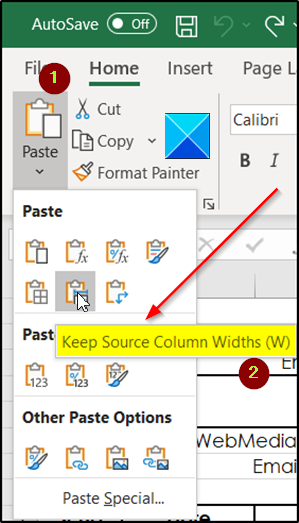
En dessous, cliquez sur la flèche déroulante Coller .(Paste )
Ensuite, dans la liste des options de collage(Paste) qui y sont affichées, sélectionnez l'option Conserver les largeurs de colonne source(Keep source column widths ) . Lorsque la police et la taille de police par défaut sont utilisées, la largeur maximale d'une colonne est de 255. La largeur minimale est zéro. Si une largeur de colonne est nulle, la colonne sera masquée.
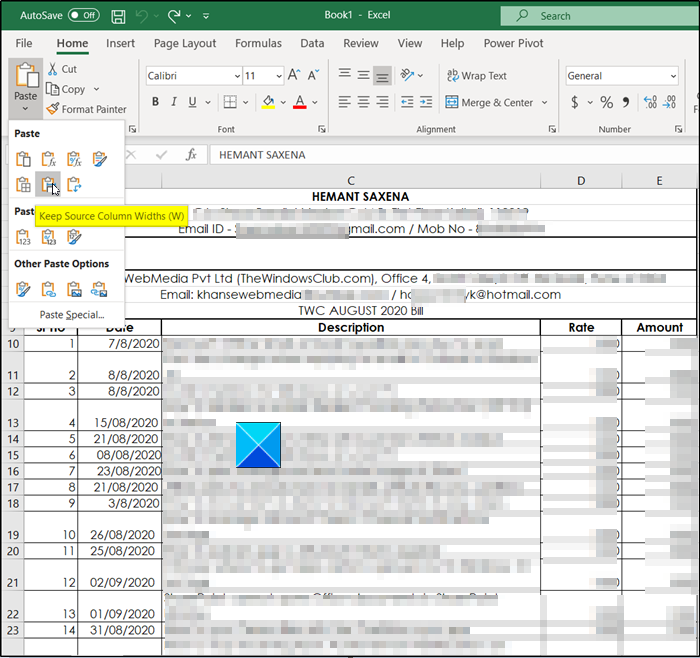
Une fois cela fait, Excel mettra à jour la largeur de colonne de la colonne cible dans le nouveau fichier Excel pour qu'elle corresponde aux colonnes source du fichier d'origine.
J'espère que cela pourra aider!
Lisez maintenant(Now read) : Comment insérer plusieurs lignes vides dans Excel à la fois .
Related posts
Comment changer Row Height and Column Width dans Excel
Utilisez le clavier pour modifier la hauteur de ligne et la largeur de colonne dans Excel
Comment créer un Bar Graph or Column Chart dans Excel
Ajustement automatique des largeurs de colonne et des hauteurs de ligne dans Excel
Comment utiliser Percentile.Exc function dans Excel
Comment utiliser le HLOOKUP function dans Microsoft Excel
Comment créer un Organization Chart dans Excel
Comment utiliser NETWORKDAYS function dans Excel
Comment utiliser le MID and MIDB function dans Microsoft Excel
Comment ajouter Country or Area Code à un Phone Number List dans Excel
Comment utiliser Duration Financial Function dans Excel
Comment utiliser le ISODD function dans Excel
Comment diviser une colonne en plusieurs colonnes Excel
Microsoft Excel essaie de récupérer vos informations
Comment utiliser le Rept Function dans Excel
Comment calculez-vous le pourcentage increase or decrease dans Excel?
Comment utiliser Automatic Data Type feature dans Excel
Comment utiliser DCOUNT and DCOUNTA Function dans Excel
Microsoft Excel Tutorial, pour les débutants
Comment insérer un Dynamic Chart dans Excel spreadsheet
